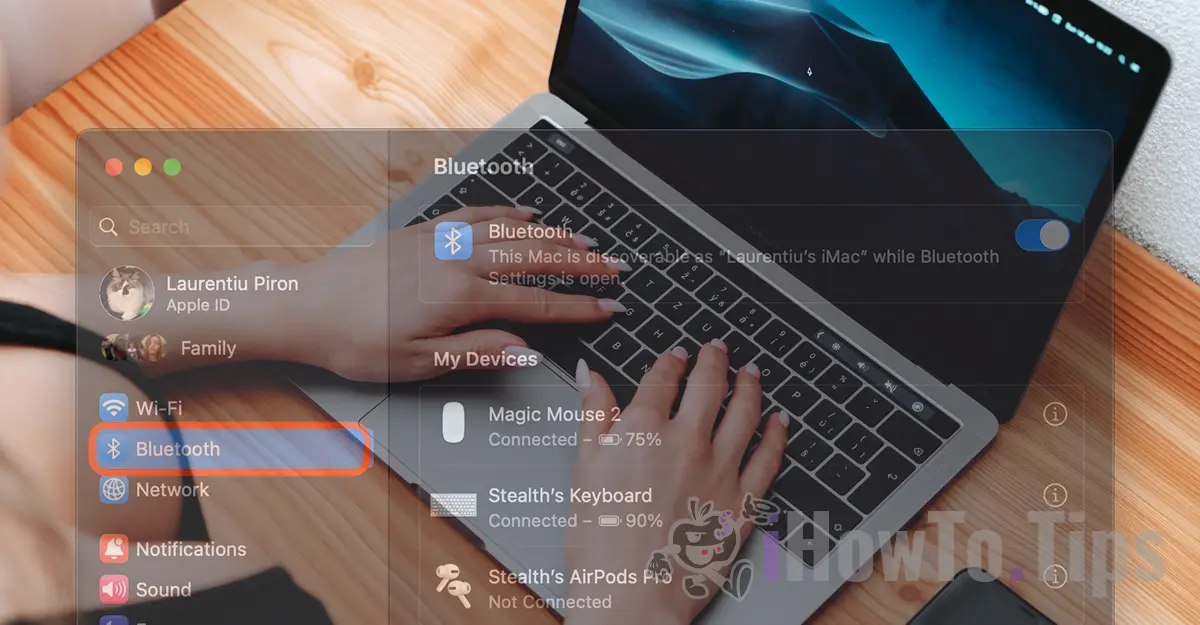鼠标、键盘或控制器是可以通过蓝牙连接到 Mac 电脑的设备。在本教程中,您将逐步学习如何将蓝牙设备连接到系统 Mac 或MacBook。
在执行以下步骤之前,请确保您要通过蓝牙连接的新设备已打开并且未连接到附近的其他设备。
如何将蓝牙设备连接到系统 Mac 或 MacBook(鼠标、键盘、控制器)
将蓝牙设备连接到系统 Mac 或 MacBook 请按照以下教程中的步骤操作:
1.打开“System Settings” 在系统上 macOS (Mac 或MacBook”。
2. 转到左侧的蓝牙栏,然后选择要连接到 Mac 计算机的设备。将鼠标移到要通过蓝牙连接到 Mac 系统的设备上即可。
请注意,如果之前连接过该设备,它将出现在“My Devices”并且应该会在启动后立即自动连接。 如果你有键盘 Apple Magic Keyboard 或 Magic Mouse,他们将自动连接,无需干预。 但是,也可能有其他制造商的设备(鼠标、键盘、控制器)每次都必须手动连接。
3. 新的蓝牙设备将出现在“Nearby Devices”。 这意味着他们可以连接到计算机 Mac 或 MacBook,但尚未与其配对。单击您要连接的设备 Mac 通过蓝牙。
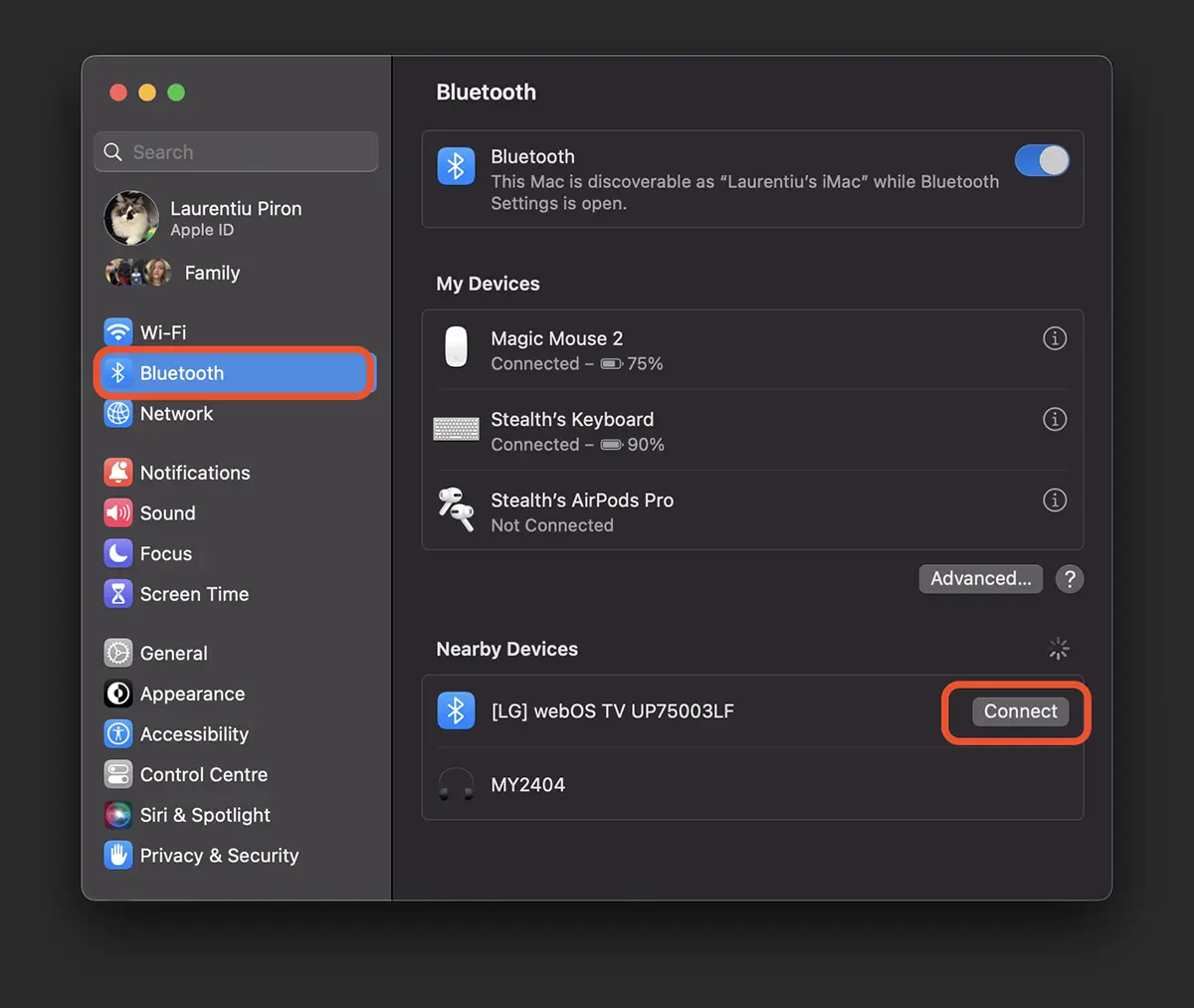
如果您想要将鼠标、键盘或控制器连接到 Mac 计算机,但它没有出现在蓝牙设备列表中 macOS,很可能是因为它与另一台设备配对。
在这种情况下,您必须重置要连接的设备 Mac 通过蓝牙。